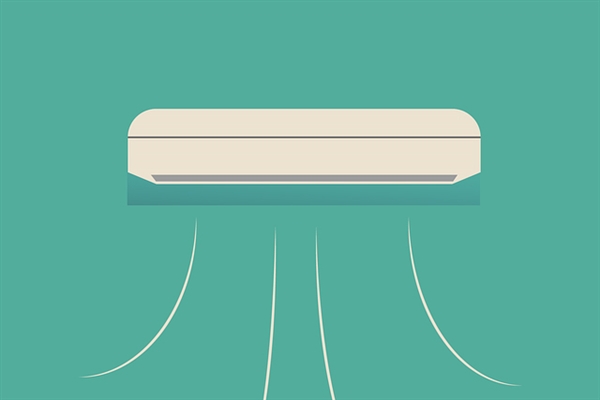直切主题,接下来这篇文章将为您介绍,小白入手笔记本的一些常见问题和避坑方法。
开机
连接电源,长按开机键
笔记本出厂后第一次开机需要连接电源激活电池,然后才能开机,只需要插上电源然后长按开机键,就可以开机了。
微软开机引导避坑
笔记本第一次开机会有引导,请按需操作,这里只讲关键的两点
1.不要着急联网
联网后电脑会自动激活,所以不建议直接联网,可点击跳过。手机,电脑这类产品,激活后意味着无法退货,七天无理由也会作废,请在确保产品没有质量问题之后,再进行联网。
2.用户名尽量不要设置成中文
这应该是最令工科大学生头疼的问题,因为很多软件诸如 NX、matlab、systemvue 等等软件,如果你电脑是中文用户名,会遇到安装失败的问题,最终无法安装。
届时再改用户名就相当麻烦,很多同学改过用户名之后,出现使用权限问题,甚至根本无法正常开机。所以慎重起见,用户名请设置成中文。另外,在安装软件时,如果想自定义安装路径,文件夹也要尽量以英文命名。
调出桌面图标
新买的笔记本,桌面图标只有回收站,参考以下操作即可调出各种常用图标
右键点击 个性化
点击 主题,之后点击 桌面图标设置
勾选想要展示在桌面的图标,点击“应用”即可
查看电脑配置详情
右键此电脑,点击属性
更改笔记本默认保存路径
点击 设置>系统>更多存储设置>更改新内容的保存位置
全部改为 D 盘(自行选择,除 C 盘之外皆可),点击应用
更改此电脑文件夹路径
以桌面为例,默认位置为 C 盘,意味着你保存到桌面的文件,全都在占用 C 盘空间。更改方法为:事先在 D 盘中创建文件夹”desktop”,右键点击”桌面”文件夹,依次点击 属性>位置>查找目标,选择“desktop”文件夹,点击”移动”,移动完成后点击”应用”即可
很多朋友,新买的电脑,没用多久,C 盘就满了,清理起来又无从下手,根本原因是电脑默认路径没有更改,电脑 C 盘的空间是很宝贵的,软件和文件尽量不要放在 C 盘,C 盘空间不足,会严重拖慢系统响应速度。
软件的下载途径
- 微软商城(microsoft store)
- 软件相应官方网站
推荐使用 edge 浏览器查找软件相应的官方网站,进行下载,官方软件针对 Windows 优化更好,且更新及时。
软件安装路径
软件默认安装路径只需将“C”改成“D”(除 C 盘皆可),Program Files (x86)为软件统一的默认安装路径,无需更改
如有其他问题请留言
阅读前请先查看【免责声明】本文内容由互联网用户自发贡献,该文观点仅代表作者本人,本站仅供展示。如发现本站有涉嫌抄袭侵权/违法违规的内容,请发送邮件至 1217266901@qq.com 举报,一经查实,本站将立刻删除。 转载请注明出处:https://jingfakeji.com/tech/22856.html